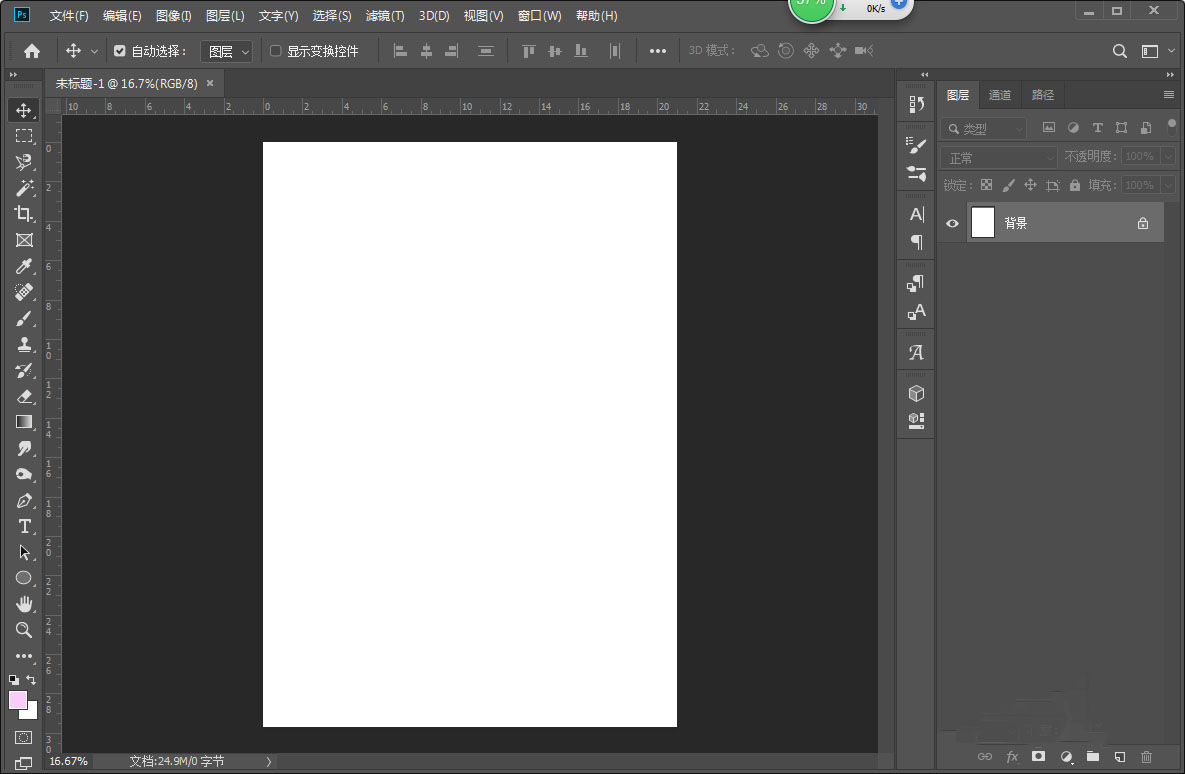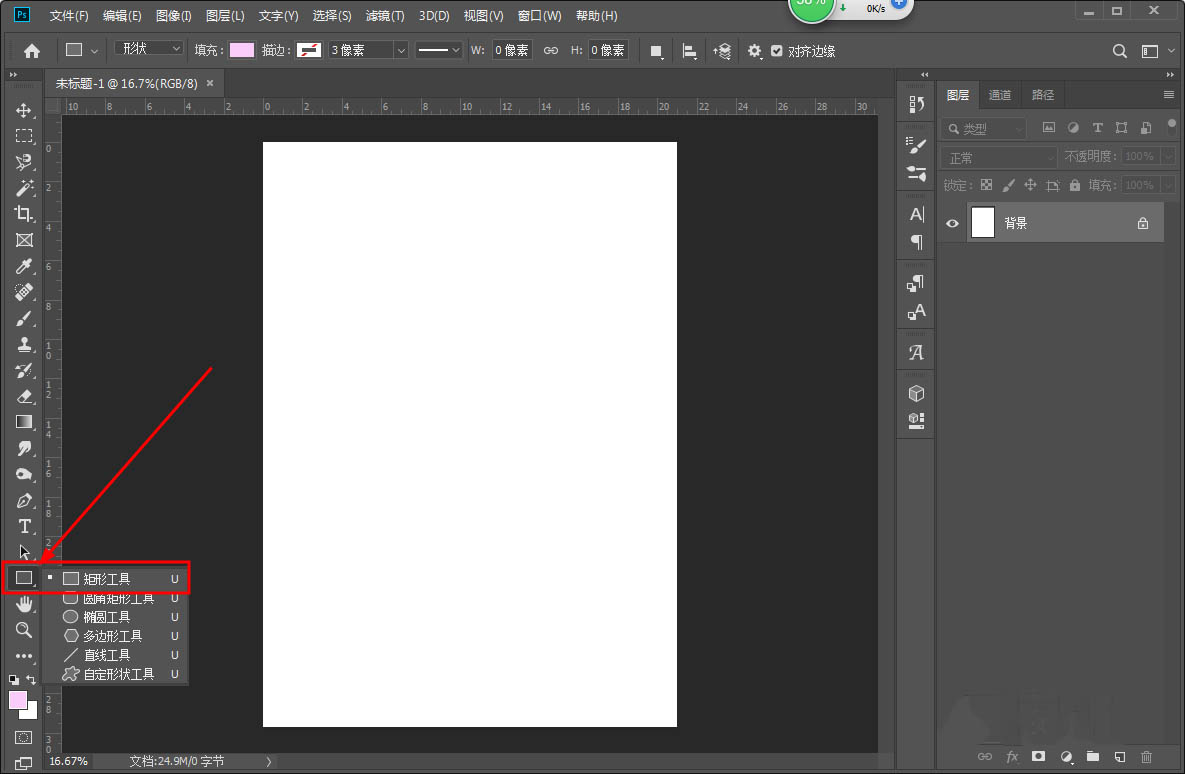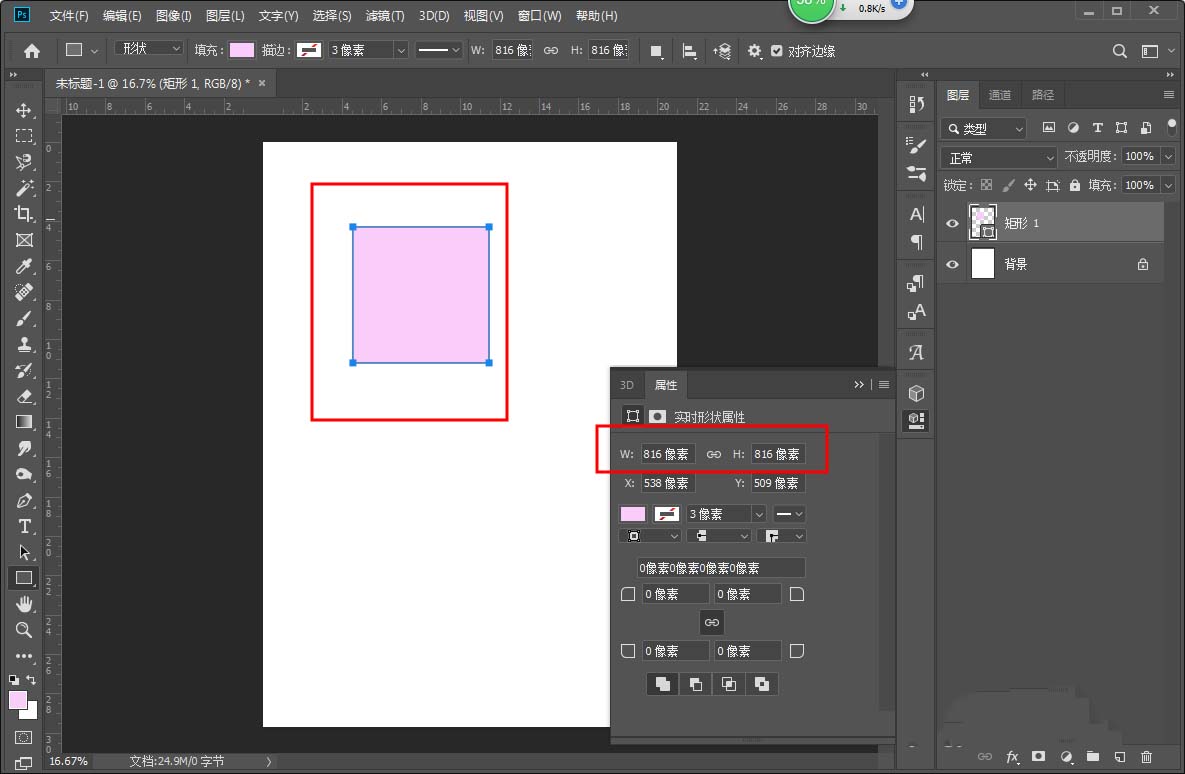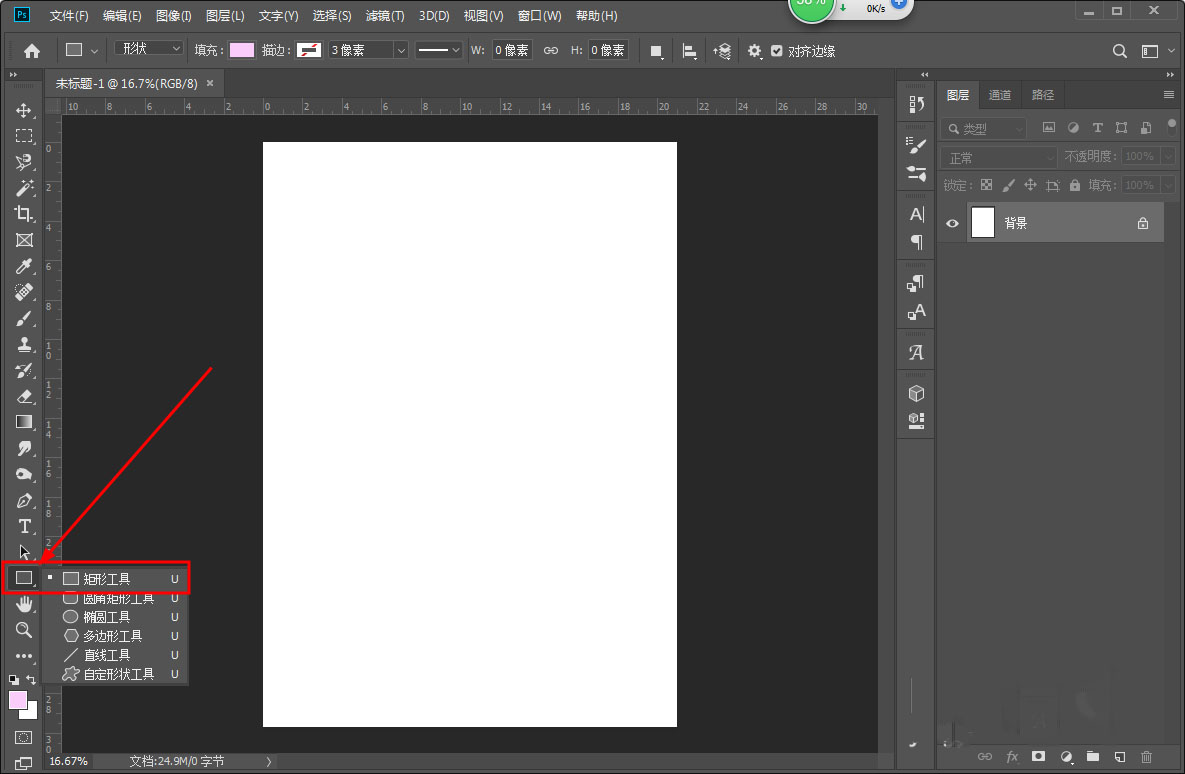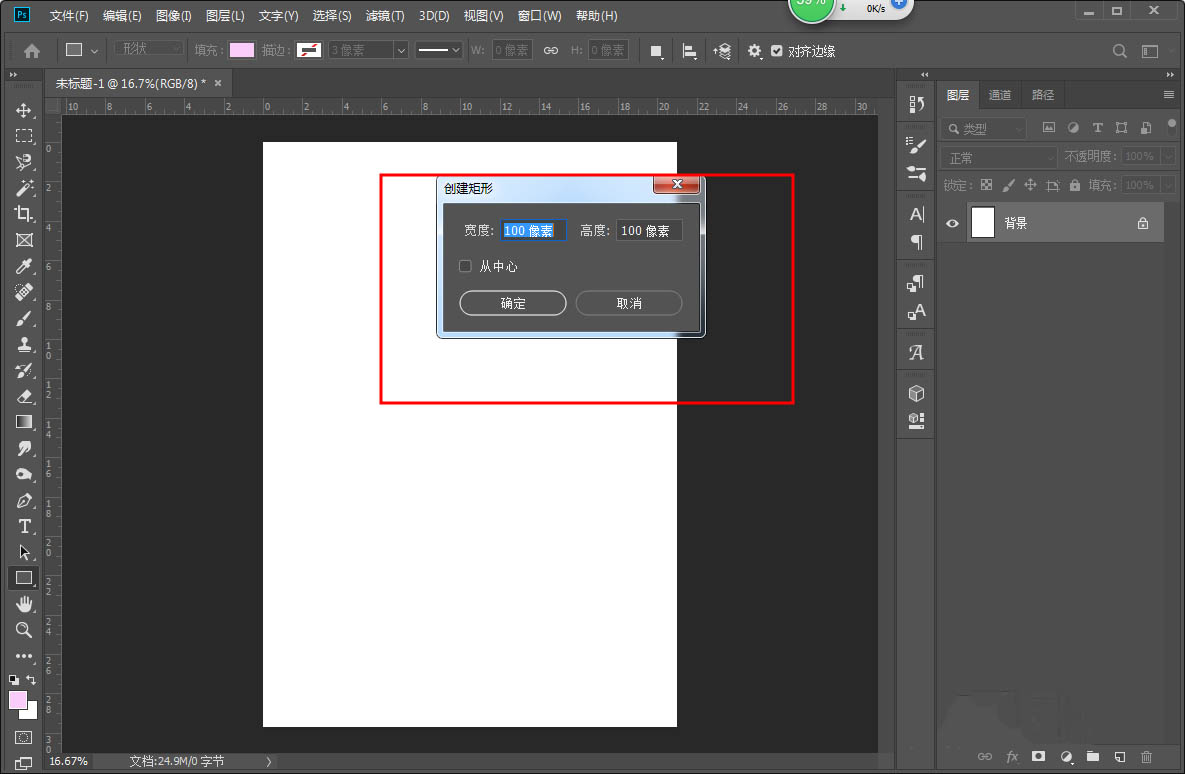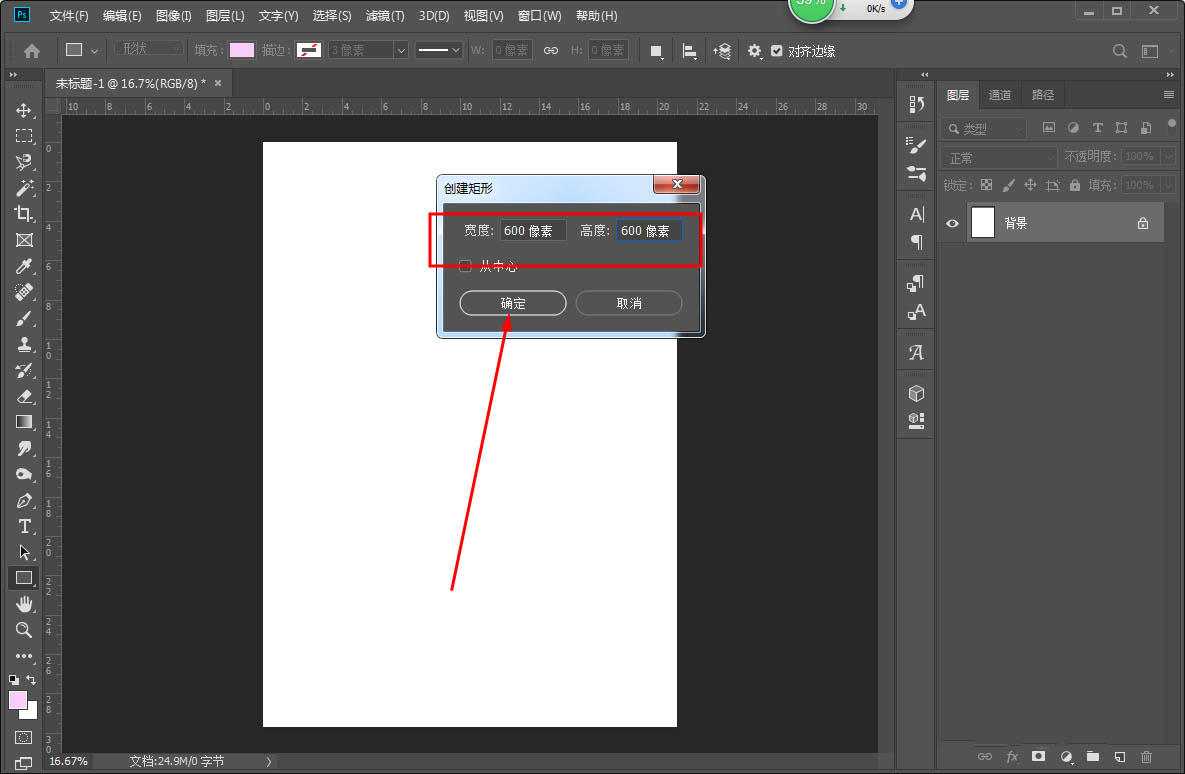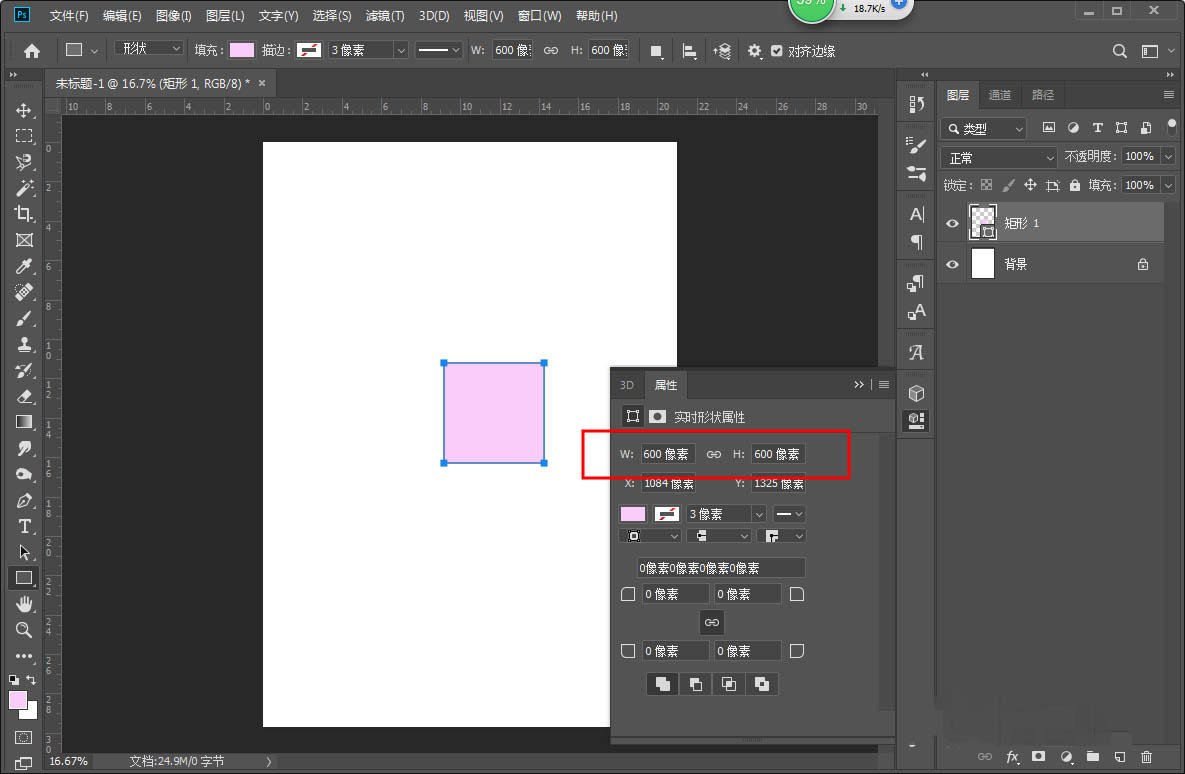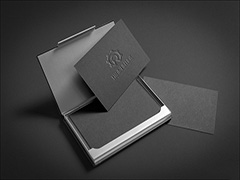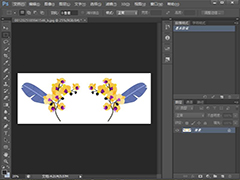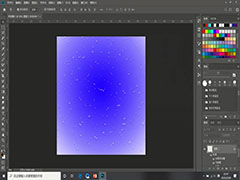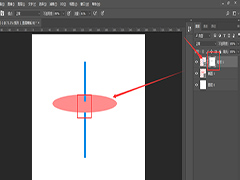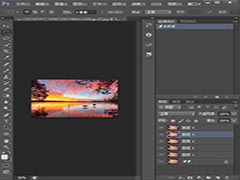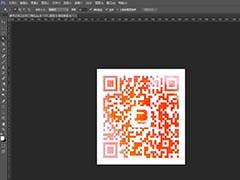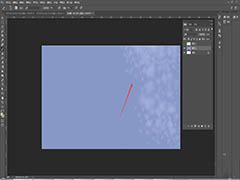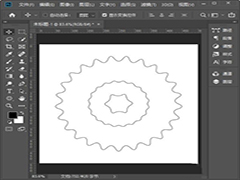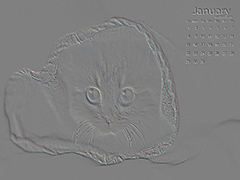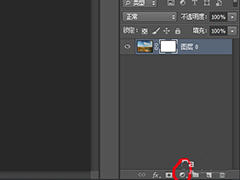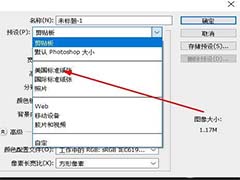ps怎么绘制正方形?刚入门ps的朋友们,对方正方形的绘制过程,可能还不太了解,其实,非常的简单,今天,小编为大家带来了ps中绘制正方形的两种操作方法。感兴趣的朋友快来了解一下吧。
ps中绘制正方形的两种操作方法
工具/原料
Windows10教育版 、64位操作系统
Adobe Photoshop CC 2019
方法/步骤1
打开ps软件新建一个画布
在工具栏中找到矩形工具并选中
然后按住shift+alt接着在画布上拖动鼠标即可画出正方形
方法/步骤2
选中矩形工具后
在画布上单击就会弹出一个创建矩形的对话框
我们输入上宽和高然后点击确定
确定后正方形就创建出来了
以上便是PSD素材网(www.PSD.cn)小编为大家分享的"ps怎么绘制正方形 ps中绘制正方形的两种操作方法"的全部内容,希望能够帮到你,PSD素材网(www.PSD.cn)持续发布更多资讯,欢迎大家的关注。